Se hai già un foglio di calcolo e devi ordinare i dati per data in Microsoft Excel o Excel Online, puoi seguire questa guida passo passo. Non è necessario utilizzare alcuna funzione o formula per ordinare i dati in base alle proprie esigenze.
Come ordinare per data in Excel
Per ordinare i dati per date in Microsoft Excel, attenersi alla seguente procedura-
- Apri il foglio di calcolo con Excel.
- Selezionare la colonna data con il mouse.
- Fare clic sul pulsante Filtro Ordina &.
- Seleziona Ordina dal più vecchio al più recente o dal più recente al più vecchio.
- Selezionare Espandi la selezione.
- Fare clic sul pulsante Ordina.
Diamo un’occhiata a questi passaggi in dettaglio.
Aprire il foglio di calcolo con Microsoft Excel sul computer. Dopodiché, dovresti vedere una colonna contenente tutte le date. È necessario selezionare tutte le celle con una data. In altre parole, non dovresti scegliere la riga di intestazione.
Quindi, assicurati di essere nella scheda Home. Se è così, puoi vedere un pulsante chiamato Ordina & Filtro. Dopo aver fatto clic su questo pulsante, è necessario fare clic sull’opzione Ordina dal più vecchio al più recente o Ordina dal più recente al più vecchio.
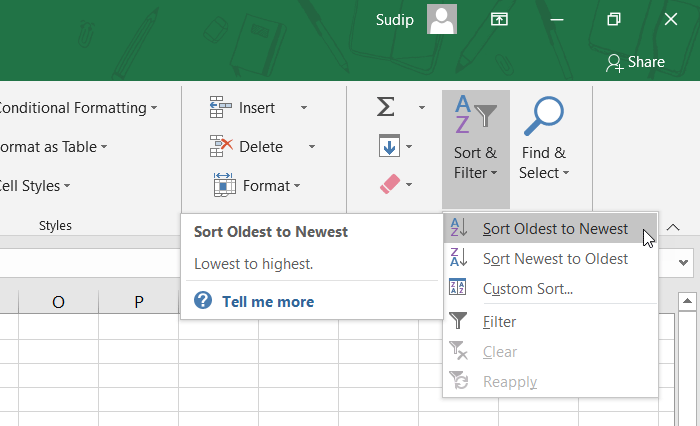
Poiché gli altri dati del foglio di calcolo devono essere modificati in base alla colonna data, Microsoft Excel dovrebbe mostrare un avviso a questo punto. È necessario assicurarsi che l’opzione Espandi la selezione sia selezionata. Se sì, è possibile fare clic sul pulsante Ordina.
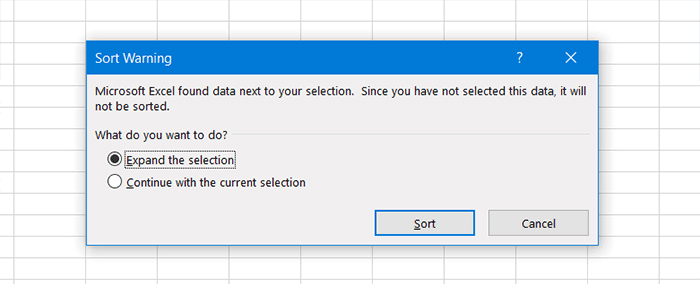
Ora, la data dovrebbe essere ordinata per data.

Come ordinare i dati per data in Excel Online
Per ordinare i dati per data in Excel Online, attenersi alla seguente procedura-
- Apri foglio di calcolo con Excel online.
- Premere Ctrl + A per selezionare l’intero foglio di calcolo.
- Fare clic sul pulsante Ordina & Filtro nella scheda Home.
- Selezionare l’opzione di ordinamento personalizzato.
- Fai un segno di spunta nella casella I miei dati hanno intestazioni.
- Seleziona la colonna data, i valori delle celle e Ordina in modo crescente o decrescente.
- Fare clic sul pulsante OK.
Continua a leggere per saperne di più su questi passaggi.
In un primo momento, aprire il foglio di calcolo con Excel Online e selezionare l’intero foglio. Nel caso in cui non si conosce il processo, è possibile seguire il nostro Microsoft Excel suggerimenti e trucchi guida per sapere.
Ora, assicurati di essere nella scheda Home. Qui puoi trovare un’opzione chiamata Ordina & Filtro. Dopo aver fatto clic su questo pulsante, è necessario selezionare l’opzione di ordinamento personalizzato.
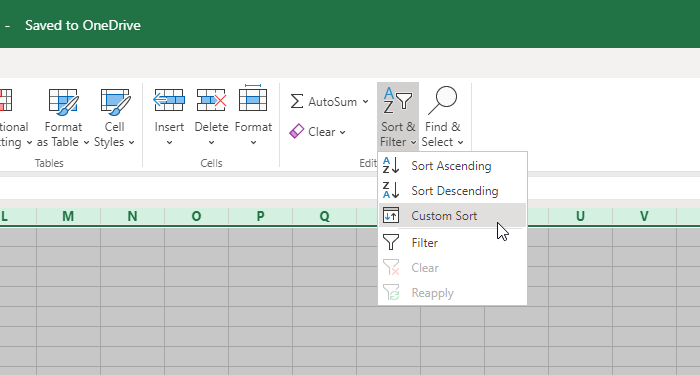
Successivamente, scegliere la colonna data dall’elenco Colonne, selezionare i valori delle celle da Ordina nell’elenco e scegliere Ordina crescente o Ordina decrescente dall’elenco degli ordini. Infine, fare clic sul pulsante OK.
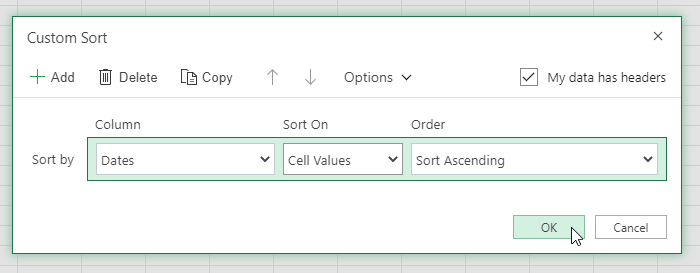
I dati devono essere ordinati per data.
Questo è tutto! Spero che aiuti.